
Genelde online dizi ve film izleme sitelerinin kullandığı sistemdir bu. Örneğin video toplam 60 dakikadır ve 15’er dakikalık 4 parça vardır. Hepsine ayrı ayrı konu başlatmak yerine hepsi bir konu altından bölüm bölüm yayınlanır ve ziyaretçi bölüm numaraları ile bölümler arası geçiş yapar. Bu sistemi içerik paylaşımlarında ve hatta resim galerisi olarak kullanılan WordPress sistemlerde de kullanabiliriz ve uygulaması gayet basit. Bakın nasıl yapıyoruz..
Deneme amaçlı 2 part Youtube videosu buluyoruz, embed kodlarını yazı editörü Metin modunda iken ekliyor ve iki embed kod arasına aşağıdaki komutu ekliyoruz.
<!--nextpage-->
Ve daha sonra yazıyı yayınlıyor, nasıl göründüğüne bakıyoruz. Eğer WordPress scriptiniz güncel sürümlerden biri ise ve temanızda çok eski değilse “Page 1 2” yazan sayfalamanın görünüyor olması gerek. Şimdi buradan itibaren aşağıdaki adımları izliyoruz.
1.) “Page 1 2” yazısı görünmüyor yada bunu “Bölüm” şeklinde ayarlamak istiyorsak; temamızın single.php (nadiren post.php) dosyasında content kodundan önce veya sonrasına aşağıdaki kodu ekliyor veya mevcut wp_link_pages kodunu bulup aşağıdaki şekilde değiştiriyoruz.
<?php if (function_exists('wp_link_pages')) wp_link_pages('before=<p>Yazının devamı için..<br/>&after=</p>&pagelink=%.Bölüm'); ?>
2.) Eğer css ile görünümü kişiselleştirmek istiyorsak;
<?php if (function_exists('wp_link_pages')) wp_link_pages('before=<div id="pagelink"><p>Yazının devamı için..<br/>&after=</p></div>&pagelink=%.Bölüm'); ?>
şeklinde yapıyor ve temanın stlye.css dosyasında ilgili #content (veya sizde neyse) komutlarından sonrasına şunları ekliyoruz;
#pagelink { font:bold 14px tahoma;padding:2px 6px 4px 6px;margin: 10px 0 0 0;background-color:#fff;border:0px solid #000;height:30px;}
#pagelink a {font:bold 14px tahoma;padding:6px;background:#f03; color:#fff;text-decoration:none;}
#pagelink a:hover {background-color:#00000;}
(Temanızda farklı bir pagelink komutu varsa bunu farklı şekilde de ayarlayabilirsiniz.)
3.) Kafamıza göre şekillendirmeyi yaptık ancak her seferinde bu sayfa ayırıcı komutu nereden bulacağım diyorsak, buton olarak editöre ekleyelim diyorsak;
Temamızın functions.php dosyasında uygun bir yere şu kodları ekliyoruz..
/* Add Page Break Button in First Row */
add_filter( 'mce_buttons', 'my_add_page_break_button', 1, 2 ); // 1st row
/*Add Page Break button in WordPress Visual Editor */
function my_add_page_break_button( $buttons, $id ){
/* Only add this for content editor */
if ( 'content' != $id )
return $buttons;
/* Add Page Break button after Insert Read More tag button */
array_splice( $buttons, 13, 0, 'wp_page' );
return $buttons;
}
İşte editörümüzde artık bir butonu da var.
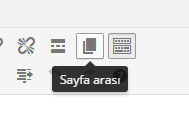
(Tabi bu buton standart editörde denendi. Diğer eklenti editörlerde görünmeyebilir. Buton ekleyemiyorsanız Alt + Shift + P tuşlarını kullanabilirsiniz.)
Sonuç;

Sorularınız olursa yorum panelinden gönderebilirsiniz. Ayrıca unutmayın, bu özellik eski sürümlerde, bazı temalarda çalışmıyor olabilir ve mobil tema kullanıyorsanız mobil tema içinde özel düzenleme yapmanız gerekebilir.








Yorum Yaz